I takt med att företagens webbplatser växer och får fler besökare börjar många ägare oroa sig för om webbplatsens servrar klarar av den extra trafiken.
Eftersom vi har hanterat välbesökta webbplatser i flera år föreslår vi ofta att våra läsare stresstestar sina webbplatser regelbundet. Detta test hjälper oss att bestämma vilka WordPress-hostingleverantörer vi ska rekommendera.
Stresstestning av en WordPress-webbplats hjälper dig att se hur din webbplats kommer att fungera i olika situationer. På så sätt kan du se till att den förblir snabb och åtgärda eventuella problem innan de påverkar dina besökare.
I den här artikeln visar vi dig hur du stresstestar din WordPress-webbplats.
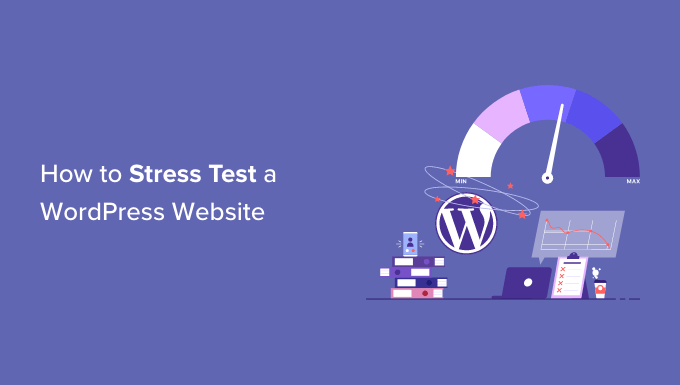
Experttips: Föredrar du att överlåta det till experterna? Vårt team på WPBeginner Pro Speed Optimization Services kan hantera allt från en fullständig prestandagranskning till optimering av din WordPress-webbplats för SEO och användarupplevelse.
Vad är ett WordPress stresstest?
Ett stresstest för WordPress låter dig se hur din website kommer att utföras i situationer med hög trafik. Det hjälper dig att förbereda dig för trafikspikar och se hur din site hanterar hämtar.
Amount, den mängd trafik som en website tål bestäms av din WordPress plan för webbhotell. Stresstester hjälper dock till att hitta dessa limits och avslöjar issues som kan uppstå på grund av hög trafik.
Till exempel kan en plötslig trafikökning leda till att din site kraschar och använder all serverns resurser. På samma sätt kan du också se vilka WordPress tillägg, themes, code snippets och images som inte fungerar under extrema förhållanden.
Med stresstestning kan du enkelt fixa eventuella issues eller korrekta en inställning som kanske är felkonfigurerad. Resultatet blir att du kan erbjuda användarna en bättre upplevelse och vara förberedd på situationer med hög trafik.
Med detta sagt, låt oss se hur man stresstestar en website i WordPress.
Stresstestning av en website i WordPress
När det gäller att mäta prestandan på din WordPress website finns det många tools för hastighetstest, som PageSpeed Insights, Pingdom eller GTmetrix.
Även om dessa verktyg hjälper dig att ta reda på hur snabbt din webbplats laddas, berättar de inte hur en webbplats kommer att fungera under hög trafik.
För att stressa en WordPress site kommer vi att använda Loader.io för denna tutorial. Det är ett gratis verktyg som simulerar situationer med hög trafik och utför en serie tester.
Registrera dig för ett gratis Loader.io account
Först måste du besöka Loader.io webbplats och skapa ett gratis konto. Klicka bara på knappen “Registrera dig nu” för att komma igång.
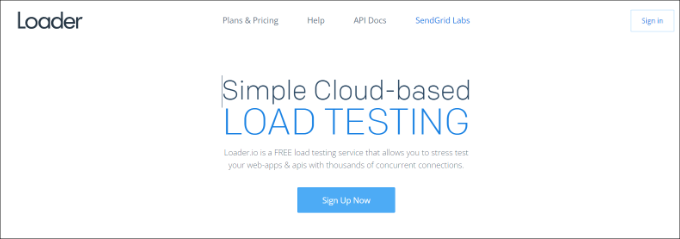
Efter det kommer du att se olika priser planer som erbjuds av verktyget.
Gå vidare och välj planen “Gratis”.
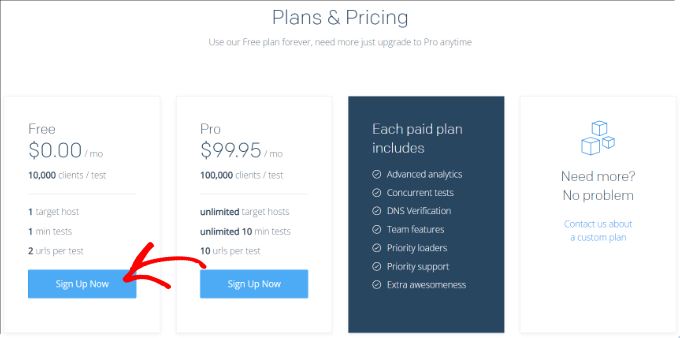
Därefter kan du enter details för att registrera dig för ett new account.
Loader.io kommer att be om ett företagsnamn, email address och password. När du har addat dessa details kontrollerar du bara reCaptcha-boxen och klickar på knappen “Sign Up”.
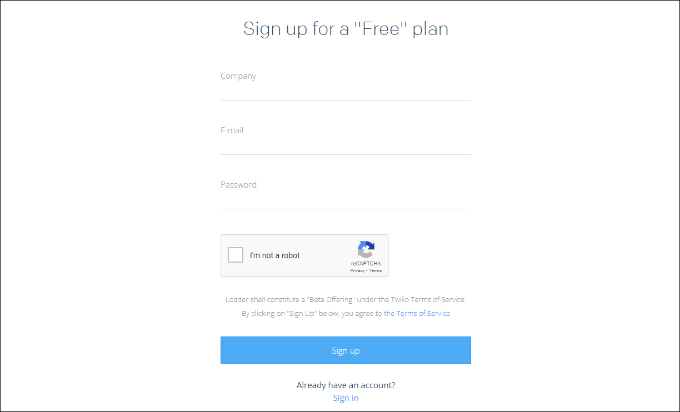
Du får också ett verifieringsmail. Kontrollera din inbox och click på länken i emailet för att kontrollera ditt account.
Lägga till en ny server på Loader.io
Därefter kan du ställa in en målserver genom att klicka på knappen “+ New Host”.
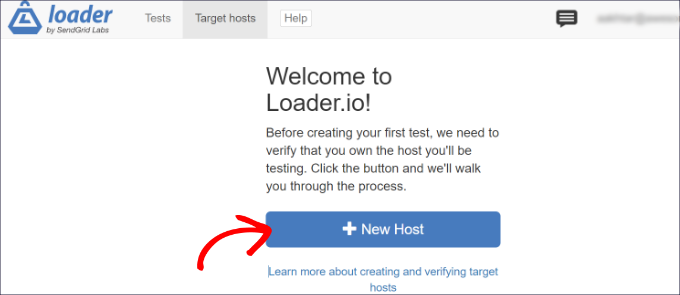
Därefter måste du enter ditt domain name.
När det är gjort klickar du bara på knappen “Next: Verify that”-knappen.
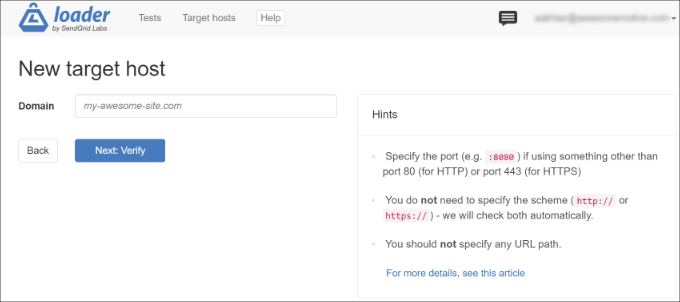
Därefter måste du kontrollera din domän. Du kan göra detta genom att kontrollera via HTTP eller DNS.
För denna tutorial kommer vi att använda alternativet “Verify over HTTP” och ladda ner verifieringsfilen. Gå vidare och klicka på länken “download” och spara filen på din dator.
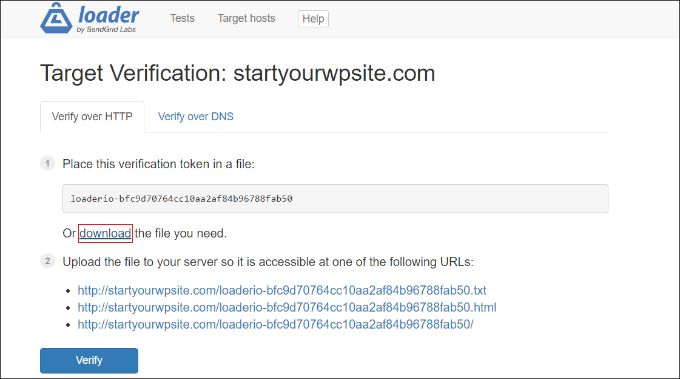
När du har laddat ner filen måste du ladda upp den till webbplatsens rotmapp. Detta kallas vanligtvis public_html-mappen.
För att uploada filen kan du använda en FTP-klient. För mer detaljer, vänligen se vår guide om hur du använder FTP för att uploada filer till WordPress.
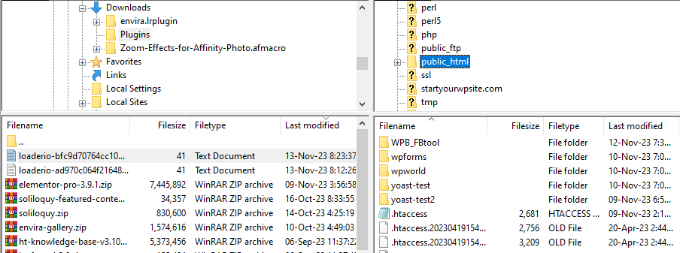
När du har uppladdat filen kan du återvända till Loader.io website och click the “Verify” button.
Efter verifiering bör du se ett success message.
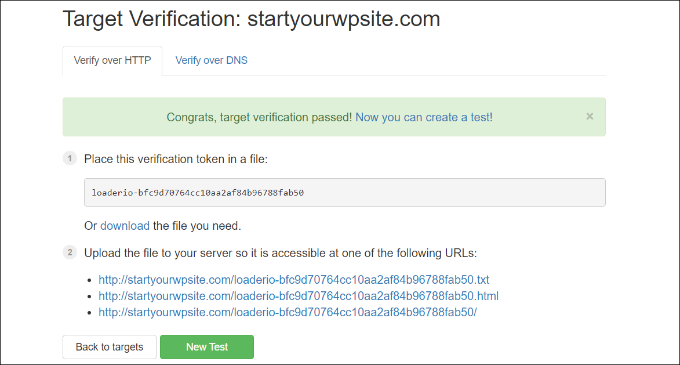
Därefter måste du klicka på knappen “New Test” och ställa in ett stresstest för din website.
Konfigurera dina Settings för stresstest
På nästa vy kan du ändra Settings för ditt stresstest. Du kan börja med att lägga till ett namn för ditt test.
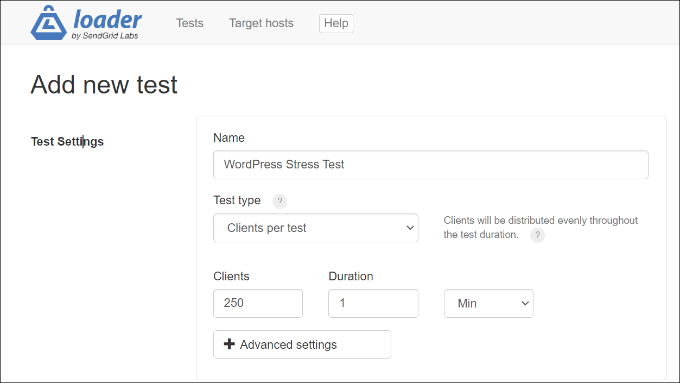
Efter det måste du välja testtyp. Loader.io erbjuder 3 testtyper, som inkluderar:
- Clients per test – I detta kan du testa hur din webbplats fungerar när ett visst antal besökare besöker din webbplats under en angiven tidsperiod. You can set the number of clients and the duration.
- Clients per second – I det här scenariot testas your site för ett angivet antal client requests per sekund.
- Upprätthålla klientbelastning – Under denna testtyp upprätthålls ett konstant antal klienter under hela testets varaktighet. Det stresstestar din site när det finns en konstant hämtar under en viss tid.
Vi rekommenderar att du runar flera tester med var och en av dessa typer. Detta hjälper dig att upptäcka eventuella issues som din site kan stöta på under olika scenarier.
Om du rullar nedåt ser du inställningarna för Client Requests. För allmänna tester rekommenderar vi att du använder standardinställningarna, och du behöver inte ändra något.
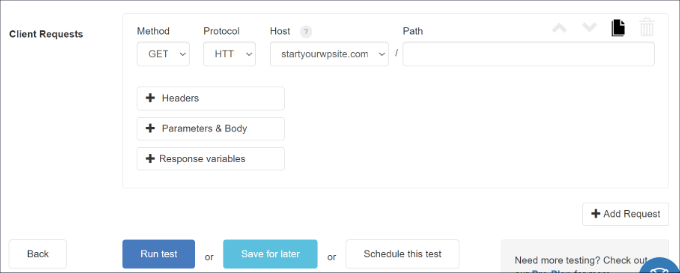
Nu är du redo att stresstesta din WordPress site. Gå vidare och klicka på knappen “Run test”.
Analysera dina stresstestresultat
Loader.io kommer att run stresstestet för din website och sammanställa resultaten. You can then analyze them to see how your site performs under high-traffic situations.
Du kan till exempel börja med att titta på den genomsnittliga svarstiden. Ju lägre svarstid, desto snabbare laddningshastighet har din webbplats.
I våra tester var den genomsnittliga responstiden 590 millisekunder eller 0,59 sekunder när 250 kunder besökte webbplatsen under 1 minut.
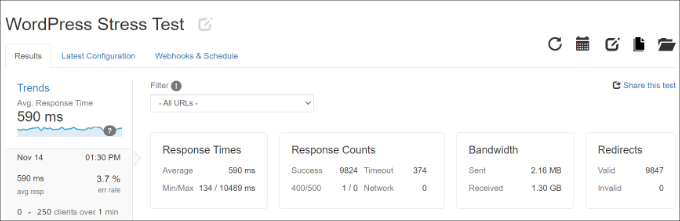
Detta är en ganska hygglig läsning och visar att websiten inte saktade ner nämnvärt under hög belastning.
Den maximala responstid som registrerades var dock 10489 ms eller 10,489 sekunder. Du kan nu titta på grafen under för att se när responstiden hoppar jämfört med antalet klienter.
Till exempel visade våra tester en topp när antalet klienter översteg 150, och den maximala svarstiden uppmättes när antalet klienter nästan nådde 200.
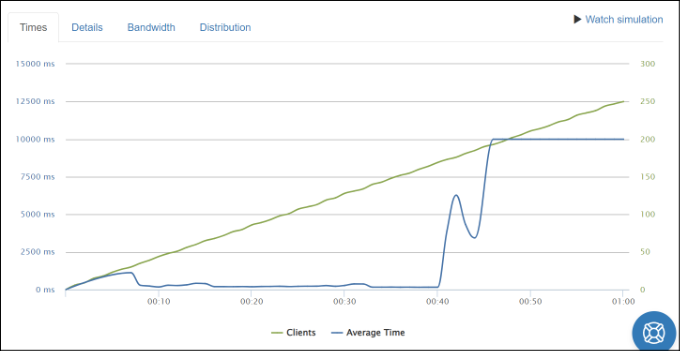
Med hjälp av dessa insikter får du en grov uppfattning om hur din site kommer att prestera när ett visst antal personer besöker den.
Du kan nu upprepa detta steg och run flera tester med olika scenarier. Försök till exempel att öka antalet klienter, testa varaktigheten och använda olika testtyper.
Tips för att förbättra responstiden och öka prestandan
Om WordPress belastningstest visar långsam prestanda under situationer med hög trafik, kan du prova olika saker för att snabba upp din site.
Här är några tips för att förbättra responstiden och hantera hög trafikbelastning:
1. Upgrade Your WordPress Hosting Plan – Om du använder ett webbhotell som har limits på antalet besökare per månad, överväg då att upgrading to a higher hosting plan. På så sätt får du mer resurser på servern och din site kan hantera extra trafik när det sker en topp. Du kan också se vår detaljerade jämförelse av de snabbaste tjänsterna för webbhotell för WordPress för att lära dig mer.
2. Använd ett plugin för caching – Ett plugin för caching minskar belastningen på din sites server och hjälper till att förbättra prestandan. Det serverar en statisk version av webbplatsen till användarna istället för att gå igenom hela processen med att requesta en webbsida. Som ett resultat hämtar din site snabbare och du ger användarna en bättre upplevelse.
3. Set Up a Content Delivery Network (CDN) – Ett CDN är ett nätverk av servrar som levererar cachelagrat statisktcontent till användare baserat på deras location. Det hjälper till att sänka belastningen på din sites server och förbättra responstiden.
4. Optimera dina images och videoklipp – Ooptimerade images kan lead till performance issues på din site och öka belastningen på servern. Till att börja med kan du komprimera stora image-filer för att sänka responstiden. Om du är webbhotell för videoklipp på din site kan du överväga att uploada dem till YouTube eller Vimeo och embedda dem i ditt content.
5. Remove Unused Plugins and Themes – Om du har tillägg till WordPress och teman som ej används eller som tar mycket resurser i anspråk, bör du överväga att ta bort dem. De kan sakta ner din WordPress site genom att hämta oanvända skript och använda mycket av serverns resurser.
6. Anlita en supporttjänst för WordPress – Du kan också anlita WordPress-experter för att optimera din site för hastighet. De kommer att stresstesta och kontrollera olika element på din site för att öka sidans laddningshastighet. Till exempel, med WPBeginners tjänst för optimering av webbplatsens hastighet kommer våra experter att se över din site för att förbättra laddningstiden.
För fler tips om hur du förbättrar prestandan på din site, vänligen se vår guide för att öka WordPress hastighet och prestanda.
Vi hoppas att den här artikeln hjälpte dig att lära dig hur du stresstestar en WordPress-webbplats. Du kanske också vill se vår guide om hur du förbereder din WordPress-webbplats för ett evenemang med hög trafik och vårt expertval av den snabbaste WordPress-hostingen.
If you liked this article, then please subscribe to our YouTube Channel for WordPress video tutorials. You can also find us on Twitter and Facebook.





Ishmal Majid
Using the Caching Plugin and setting up CDN are really amazing ideas to maintain the performance of websites even under high traffic. This article, I would say, is a good one.
Mrteesurez
I just discovered this and I say whaaooo !.
This post is quite helpful. Some hosting companies will just highlighted the descriptions each plan ambiguously.
Now I can stress test my WordPress website. thanks.
But my question is, can this test not have real time impact on the server capacity ??
Is it sending real traffics or just an imagination.
WPBeginner Support
The test can affect your site which is why you would want to be careful that you do not test a massive number of connections using this during the peak usage time for your site.
Admin
Mrteesurez
Thanks for your reply.
I just want to confirm so that I can limit or lower the number of request I will be using during the test to avoid site crash or hosting issue.
Jiří Vaněk
In this case, if it’s about shared web hosting, I would be very cautious and arrange such a test with the provider in advance. If you run the test without their knowledge, they might interpret it as a DDOS attack and shut down your website. Therefore, I would be very careful with such actions and make sure to communicate with the server provider beforehand.
Ralph
Woah, turns out my site is not so much ready for big spikes of readers! I’m glad that you posted on only tutorial of test, but also tips how to improve!
WPBeginner Support
Glad we could share these recommendations
Admin
A Owadud Bhuiyan
This article is very useful.
But I have a concern about my website security. Have you any blogs which help to protect my site or what should I do if my site is hacked?
Advanced Thanks.
WPBeginner Support
For security, we would recommend taking a look at our article below!
https://www.wpbeginner.com/wordpress-security/
Admin
A Owadud Bhuiyan
Thanks for sharing the link. I will now go through this.
Moinuddin Waheed
Great insights into how we can future proof our traffic load on our website. Most of us who starts a blog or a website, we tend to buy a shared hosting plan and host our website there for multiple reasons. affordability is one of the most pressing reasons for newbies like me.
How much traffic a shared hosting plan can handle without us doing anything to handle the traffic aspect?
WPBeginner Support
It would depend on your specific hosting provider, if you check with the support for your hosting provider they should be able to let you know if you wanted a method other than running a stress test.
Admin
Jiří Vaněk
Good practice also involves discussing with your web hosting support before the actual test. Starting the testing process might overload the shared server, leading to a shutdown. Be mindful of that. As for pricing, in the Czech Republic, we have virtual servers with 8GB RAM and 4 cores priced around 13 Euros per month for a Linux server. So, that pricing offer is quite good. Additionally, users can choose a data center based on their location to avoid having the server in a distant location.
Tomy Saputra
This article is very useful and helped me a lot.
WPBeginner Support
Happy to hear
Admin
Karim Twin
This is a great guide for WordPress sites that are run by beginning bloggers. It’s true that a traffic surge can shut down your site if it’s not well-optimized for a surprising increase in traffic. I honestly find this blog post useful and helpful.
Thanks to the editorial team for sharing this free guide.
WPBeginner Support
Glad you found our guide helpful
Admin
Jiří Vaněk
Thank you for the tip. I run my website on my own cloud server. For one website, I have 4 virtual CPUs and 8GB of RAM. I’ve been wanting to test how much traffic or load the server can handle for a while now. This could be an interesting test for some performance feedback.
WPBeginner Support
Glad we could share a helpful way to test
Admin
Ahmed Omar
website stress test, it looks like heart stress test.
specially during holidays offers, you need to trust your site performance.
thank you for this useful post
WPBeginner Support
You’re welcome, its a good idea to do this before having a holiday offer live ideally
Admin